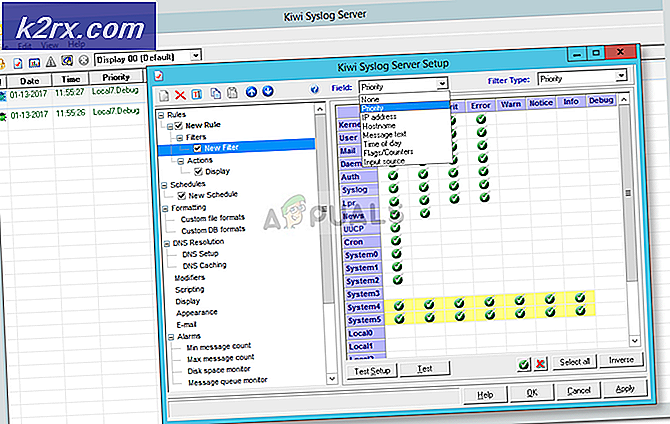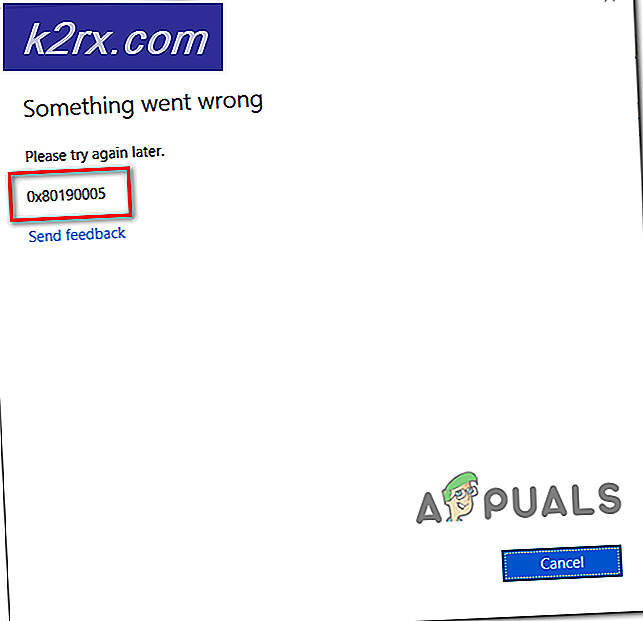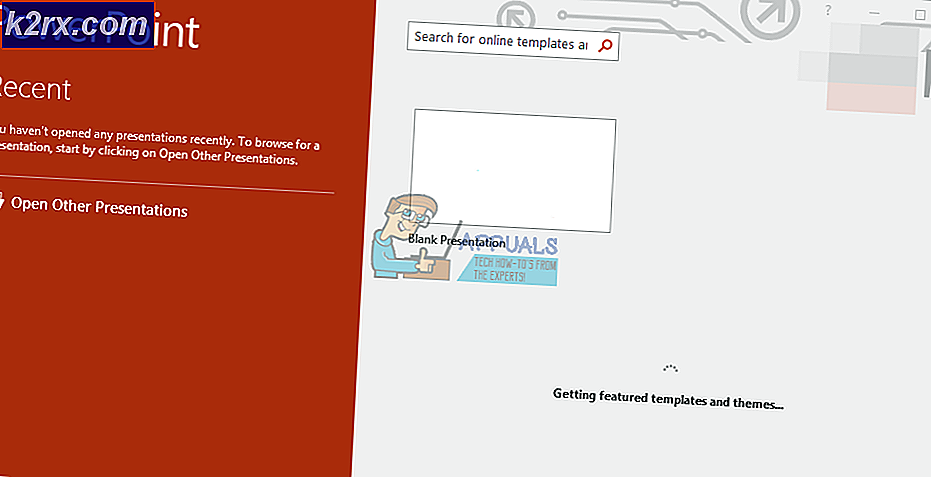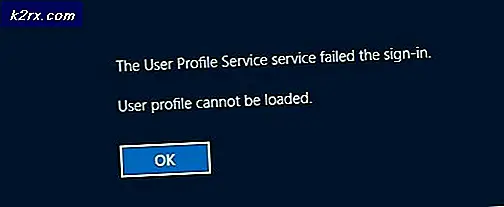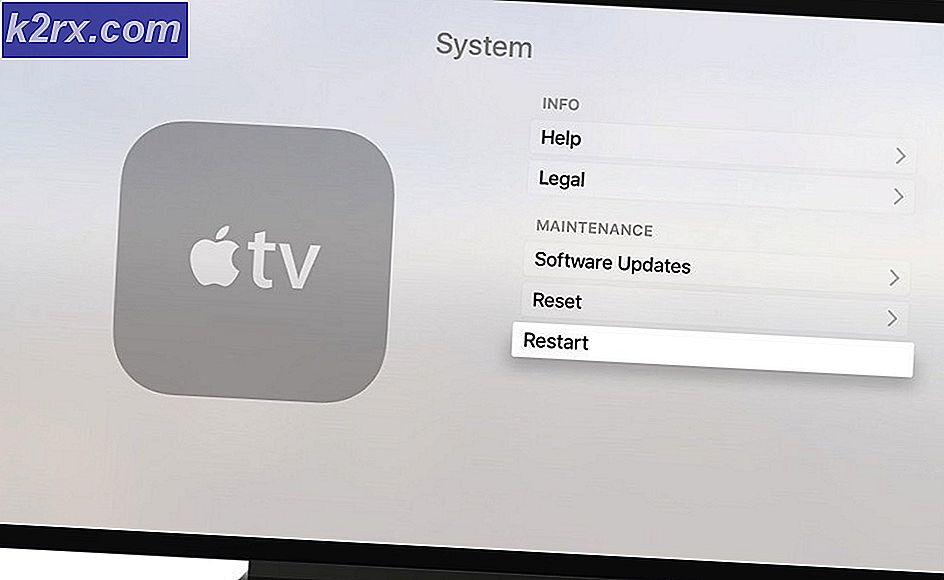FIX: Din Microsoft-konto ble ikke endret til en lokal konto 0x80004005
0x80004005 feilen er vanligvis relatert til en tilgang nektet situasjon. Men hvis det oppstår når du prøver å bytte til en lokal konto på Windows-enheten, betyr det at Microsoft-kontoen ikke ble synkronisert riktig.
Når du installerer Windows 8 / 8.1 / 10, må du logge inn med en Microsoft-konto. Du har imidlertid muligheten til å hoppe over dette, og logge på med en lokal konto, men det er ikke veldig klart. Å ha en Microsoft-konto knyttet til PCen gir deg mye avansert funksjonalitet, for eksempel synkroniseringsinnstillinger på tvers av enheter, integrert skylagring, nedlasting av apper fra butikken etc. Hvis du ikke har tenkt å bruke noen av disse funksjonene og vil helst holde fast ved en lokal konto, du kan bytte til en fra kontoinnstillingene. Det er imidlertid en sjanse for å få en 0x80004005 feil, som sier at vi beklager, men noe gikk galt. Din Microsoft-konto ble ikke endret til en lokal konto
For å løse dette er det to mulige løsninger, og begge arbeider med ulike brukere, avhengig av hva årsaken til problemet er.
Metode 1: Endre Live Update og Windows Live ID Logg inn assistent til forsinket start
Denne konfigurasjonen av endrede tjenester knyttet til innlogging har hjulpet en rekke brukere å løse dette problemet.
- Trykk samtidig Windows og R på tastaturet for å åpne Run
- Innenfor vinduet skriv inn tjenester. msc, og trykk enten på Enter på tastaturet eller OK i vinduet for å åpne vinduet Tjenester .
- Du vil bli presentert med en liste over tjenester og deres passende aktivitet, enten de starter automatisk eller manuelt. Søk etter innloggingsassistent for Windows Live ID og Live Update i listen.
- Kontroller status og oppstartstype og endre den til forsinket start
- Klikk på Start -> Skriv synkronisering og kontroller at den er aktivert for alt.
- Når du har gjort det, må du også sørge for at følgende tjenester er satt til Automatisk
Fjernprosessanrop
Lokal Session Manager
Brukerkonto Service
Etter at du har gjort de ovennevnte endringene, start datamaskinen på nytt og logg inn, og prøv å bytte til Lokal konto.
Metode 2: Fjern PCen din fra listen over enheter online, og prøv igjen
Å koble PCen din til din konto kan ofte løse dette problemet, og du vil da kunne bytte til en lokal konto etterpå.
- Åpne Start- menyen ved å trykke på Windows- tasten på tastaturet og klikk på tannhjulikonet for å åpne Innstillingene
- Gå til Kontoer, og deretter påloggingsalternativer. Klikk på Change Pin.
- Opprett en ny pin, og endre også passordet.
- Åpne nettleseren din, og gå til hotmail.com. Logg på med din Microsoft-konto og det nye passordet du nettopp har endret.
- Når du logger på, klikker du på navnet ditt, og åpner Kontoinnstillinger.
- På den neste skjermen du presenteres med, rull ned til du finner Klikk på Se alt.
- Finn enheten og klikk på Fjern PC. Vent til den synkroniseres med PCen, sørg for at du har en anstendig Internett-tilkobling.
- Når dette er gjort, gå til innstillingene dine og bytt til en lokal konto igjen.
Metode 3: Slå av brannmur og andre programmer
En annen løsning som virket for mange mennesker, var å deaktivere brannmurprogrammer (inkludert Windows-brannmur, Windows Defender og andre Antivirus-programmer). Det ser ut som at disse programmene på grunn av noen feil er i konflikt og hindrer deg i å bytte til den lokale kontoen.
- Slå av alle brannmur / antivirusprogrammer . Du sjekker vår artikkel om hvordan du deaktiverer Windows-brannmur.
- Når alle applikasjonene er stengt, kan du prøve å bytte til en lokal konto uten å bruke et passord.
- Logg ut og avslutt. Start datamaskinen på nytt for å forsikre deg om at endringene er implementert.
Metode 4: Slette taster ved hjelp av Registerredigering
Hvis alle de ovennevnte metodene ikke fungerer, kan vi prøve å slette tastene som er gjort mot kontoen din, ved hjelp av registerredigering. Vær oppmerksom på at dette kan fungere i noen stund, ikke for andre. Lag en sikkerhetskopi av disse registernøklene før du sletter dem, slik at du alltid kan gjenopprette noe som går galt.
Merk: Registerredigering er et kraftig verktøy, og endringer som bruker det kan noen ganger føre til flere problemer. Det anbefales at du alltid lager en sikkerhetskopi av nøkler og ikke roter med andre registernøkler som du ikke har noen ide om. Vennligst følg denne løsningen på egen risiko.
- Trykk på Windows + R for å starte Run-programmet. Skriv regedit i dialogboksen og trykk Enter.
- En gang i registerredigeringsprogrammet, trykk Ctrl + F for å starte Find-verktøyet. Kontroller alle attributter ( Nøkler, Verdier, Data ). Skriv inn din Microsoft-konto-ID i dialogboksen, for eksempel [email protected] eller [email protected]
- Du får resultater som disse:
HKEY_USERS \ .DEFAULT \ Software \ Microsoft \ IdentityCRL \ StoredIdentities
Computer \ HKEY_LOCAL_MACHINE \ SOFTWARE \ Microsoft \ IdentityStore \ LogonCache \ D7F9888F-E3FC-49b0-9
- Siden vi skal slette dem, må vi først sikkerhetskopiere, slik at du alltid kan gjenopprette dem hvis noe går galt. Høyreklikk på mappeoppføringen (på venstre side av skjermen) og velg Eksporter . Velg en praktisk beliggenhet som du kan få tilgang til senere, og lagre den der.
- Nå Slett begge registeroppføringene. Start datamaskinen på nytt og prøv å bytte til den lokale kontoen.
Metode 5: Opprette en ny lokal konto og knytte den til
Hvis alle metodene ovenfor ikke virker, kan vi prøve å lage en ny lokal konto og slette den gamle. Pass på at du har en ekstern harddisk, slik at du kan sikkerhetskopiere alle dataene og konfigurasjonene og gjenopprette den når du oppretter den nye kontoen.
- Åpne en administratorkonto. Skriv Innstillinger i dialogboksen Start-menyen, og klikk på Kontoer .
- Klikk nå på Familie og andre brukere som er tilgjengelige i venstre side av vinduet.
- Når du er inne, velg menyen, velg Legg til noen andre til denne PCen .
- Nå vil Windows veilede deg gjennom veiviseren sin om hvordan du oppretter en ny konto. Når det nye vinduet kommer frem, klikker jeg Jeg har ikke denne personens påloggingsinformasjon .
- Velg nå alternativet Legg til en bruker uten Microsoft . Windows vil nå be deg om å lage en ny Microsoft-konto og vise et vindu som dette.
- Skriv inn alle detaljer og velg et enkelt passord som du kan huske.
- Gå nå til Innstillinger> Kontoer> Din konto .
- På plassen under kontobildet ditt ser du et alternativ som sier Logg inn med lokal konto i stedet .
- Skriv inn ditt nåværende passord når spørringen kommer, og klikk på Neste .
- Skriv inn brukernavn og passord for din lokale konto, og klikk på Logg ut og avslutt .
- Sjekk nøye om denne nye lokale kontoen fungerer riktig og har alle funksjonene du trenger.
- Nå kan du enkelt bytte til en ny lokal konto, og flytte alle dine personlige filer til den uten noen hindringer.
- Gå nå til Innstillinger> Kontoer> Din konto og velg alternativet Logg på med en Microsoft-konto i stedet .
- Skriv inn brukernavnet og passordet ditt og klikk på Logg inn.
Nå kan du trygt slette den gamle kontoen din og fortsette å bruke denne
Merk: Hvis du har et problem med å opprette en ny lokal konto ved hjelp av Innstillinger, kan du også opprette den ved hjelp av ledeteksten. Ta en titt.
- Trykk på Windows + S, skriv kommandoprompt, høyreklikk på programmet og velg Kjør som administrator .
- En gang i forhøyet ledetekst, kjør følgende kommando:
nettbruker UserName / add
Her Brukernavn i navnet på kontoen du prøver å legge til på datamaskinen.
- Når kontoen er lagt til datamaskinen, start datamaskinen på nytt og logg inn på den lokale kontoen. Legg merke til at du bør gjøre det til administrator ved å bruke den nåværende kontoen før du logger på den. Sjekk om alle funksjonene fungerer som de skal før du overfører sikkerhetskopierte data.
- Hvis alle aspektene fungerer som de skal, bruk den nye lokale kontoen for å slette den gamle. Passordet ditt kan være nødvendig når du sletter den gamle kontoen.
Selv om fordelene med å ha en Microsoft-konto knyttet til PCen din er mange, og ganske mange brukere nyter dem, er det sant at mange mennesker ganske enkelt ikke trenger et behov for disse funksjonalitetene. Hvis du er en av dem, og du har 0x80004005-feilen når du bytter til en lokal konto, følger du metodene som er beskrevet ovenfor, og du vil få enheten tilbake på en lokal konto på kort tid.
PRO TIPS: Hvis problemet er med datamaskinen eller en bærbar PC / notatbok, bør du prøve å bruke Reimage Plus-programvaren som kan skanne arkiver og erstatte skadede og manglende filer. Dette fungerer i de fleste tilfeller der problemet er oppstått på grunn av systemkorrupsjon. Du kan laste ned Reimage Plus ved å klikke her